* Dette innlegget er en del av iPhone LifeNyhetsbrevet dagens tips. Melde deg på. *
Til forskjell fra to-trinns autentisering, er to-faktor autentisering det siste innen Apple ID-sikkerhet fra Apple. Når tofaktorautentisering er slått på, vil ikke selv noen som kjenner Apple ID-passordet ditt kunne snike seg inn på kontoen din. Dette er fordi tofaktorautentisering krever en bekreftelse fra en pålitelig Apple-enhet når noen prøver å logge på Apple ID-kontoen din. Og du kan alltid tslå av tofaktorautentisering hvis du ikke liker det. Slik setter du opp tofaktorautentisering på iPhone.
I slekt: 10 iPhone-sikkerhetsfeil du gjør og hvordan du fikser dem
Fra Apples nettsted, "Når du vil logge på en ny enhet for første gang, må du oppgi to deler informasjon – passordet ditt og den sekssifrede bekreftelseskoden som automatisk vises på din pålitelige enheter. Ved å taste inn koden bekrefter du at du stoler på den nye enheten. Når du har logget på, blir du ikke bedt om en bekreftelseskode på den enheten igjen med mindre du logger deg helt ut, sletter enheten eller må endre passordet ditt av sikkerhetsgrunner. Når du logger på nettet, kan du velge å stole på nettleseren din, slik at du ikke blir bedt om en bekreftelseskode neste gang du logger på fra den datamaskinen.
*Tofaktorautentisering fungerer med iPhones og iPads som kjører iOS 9 eller nyere, samt Mac-er som kjører OS El Capitan eller nyere.
Slik konfigurerer du tofaktorautentisering på iPhone
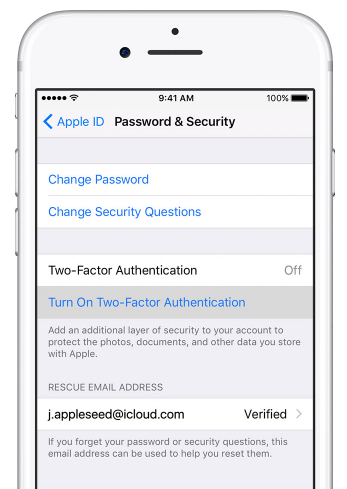
Hvis du bruker iOS 10.3 eller nyere:
Åpne Innstillinger-appen.
Velg navnet ditt øverst.
Trykk på Passord og sikkerhet.
Trykk på Slå på tofaktorautentisering.
Trykk på Fortsett.
Hvis du bruker iOS 10.2 eller tidligere:
Åpne Innstillinger-appen.
Trykk på iCloud.
Trykk på din Apple-ID. Velg Passord og sikkerhet.
Trykk på Slå på tofaktorautentisering.
Trykk på Fortsett.
Bekreft pålitelig nummer:

Uansett iOS, vil iPhone be deg om å angi et pålitelig telefonnummer. Jeg anbefaler å bruke iPhone-nummeret ditt. Du kan også velge om du vil motta bekreftelse via telefon eller tekstmelding. Når du er ferdig, trykker du på Neste.
Nummeret du skrev inn vil motta en tekstmelding med en bekreftelseskode.
Skriv inn bekreftelseskoden på din iPhone. Dette vil bekrefte ditt tillitstelefonnummer og slå på tofaktorautentisering.